在Photoshop中制作简单的“堆栈”风光秀可以通过以下步骤实现。这种效果通常涉及到将多张不同的风光照片叠加在一起,以创造一种更加丰富和立体的视觉效果。以下是一个基本的教程:
### 步骤1:准备照片
首先,你需要准备几张想要叠加的照片。这些照片应该有相似的角度和构图,以便它们能够很好地融合在一起。
### 步骤2:打开Photoshop
启动Photoshop,然后打开你想要作为基础的底图。
### 步骤3:添加其他图层
接下来,通过以下步骤添加其他照片作为图层:
- 点击“文件”>“打开”,选择另一张照片,然后点击“打开”。
- 在Photoshop中,你会看到两张照片并排显示。如果只看到一张,可以通过点击窗口菜单中的“排列”>“并排”来并排显示它们。
- 选择第二张照片的整个画布,然后使用移动工具(V)将其拖动到第一张照片的窗口中。
- 在图层面板中,你会看到第二张照片作为一个新的图层被添加到第一张照片的上方。
### 步骤4:调整图层
现在,你需要调整上层照片的透明度和混合模式,以便它能够与底层照片融合:
- 在图层面板中,点击混合模式下拉菜单,尝试不同的混合模式(如“正片叠底”、“滤色”等),找到最适合的模式。
-
相关内容:
堆栈技术,作为处理风光美片的基本功能,已深得大家的喜爱,但苦于我没有那么长的时间蹲守摄影,琢磨了半天,考虑出了一个简单快捷的方式,模拟摄影大咖们来做一次“堆栈”风光秀。
准备工作:
1、三脚架
2、单反相机+大容量存储卡+电池充得饱饱的
找好风景点,开始拍摄。
要领很简单:第一步,直测光,看曝光参数;第二步,转相机M档,参照直测参数设置相机拍摄参数;第三步,保持光圈不变,开始提高快门速度,每提高一档拍一张,拍大约8张左右。







拍好回家,打开Photoshop,导入堆栈,具体如下:
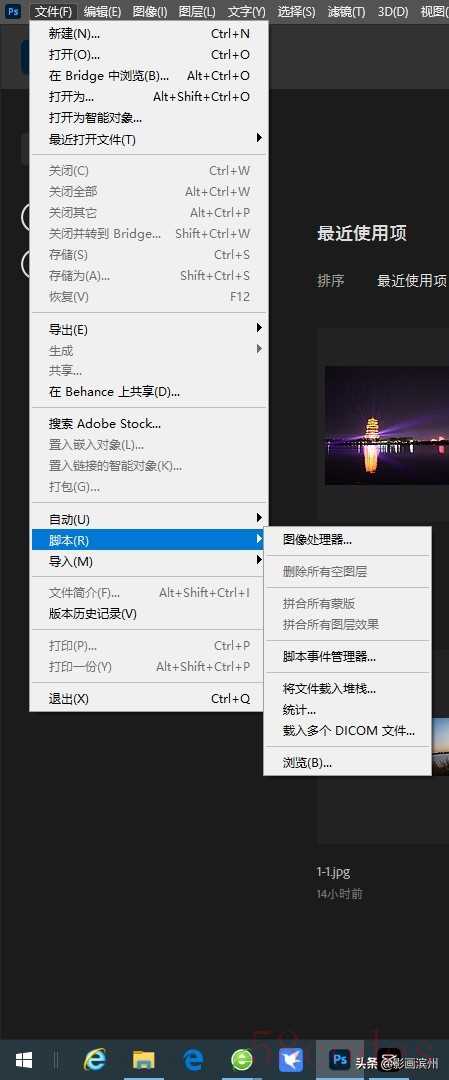
选择“将文件载入堆栈”,打开对话框选择拍摄的照片,如下:
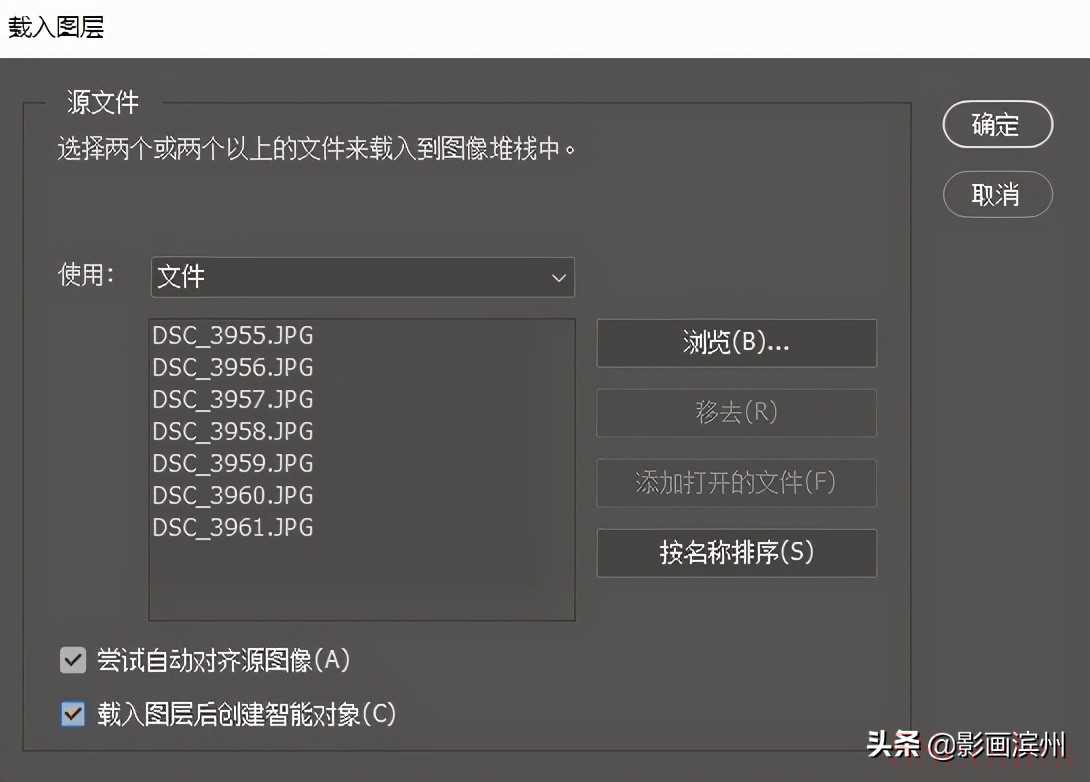
注意:下面的两个√最好都勾选上。
接着就是等PS的一系列自动操作,等待完成后,进行如下操作:
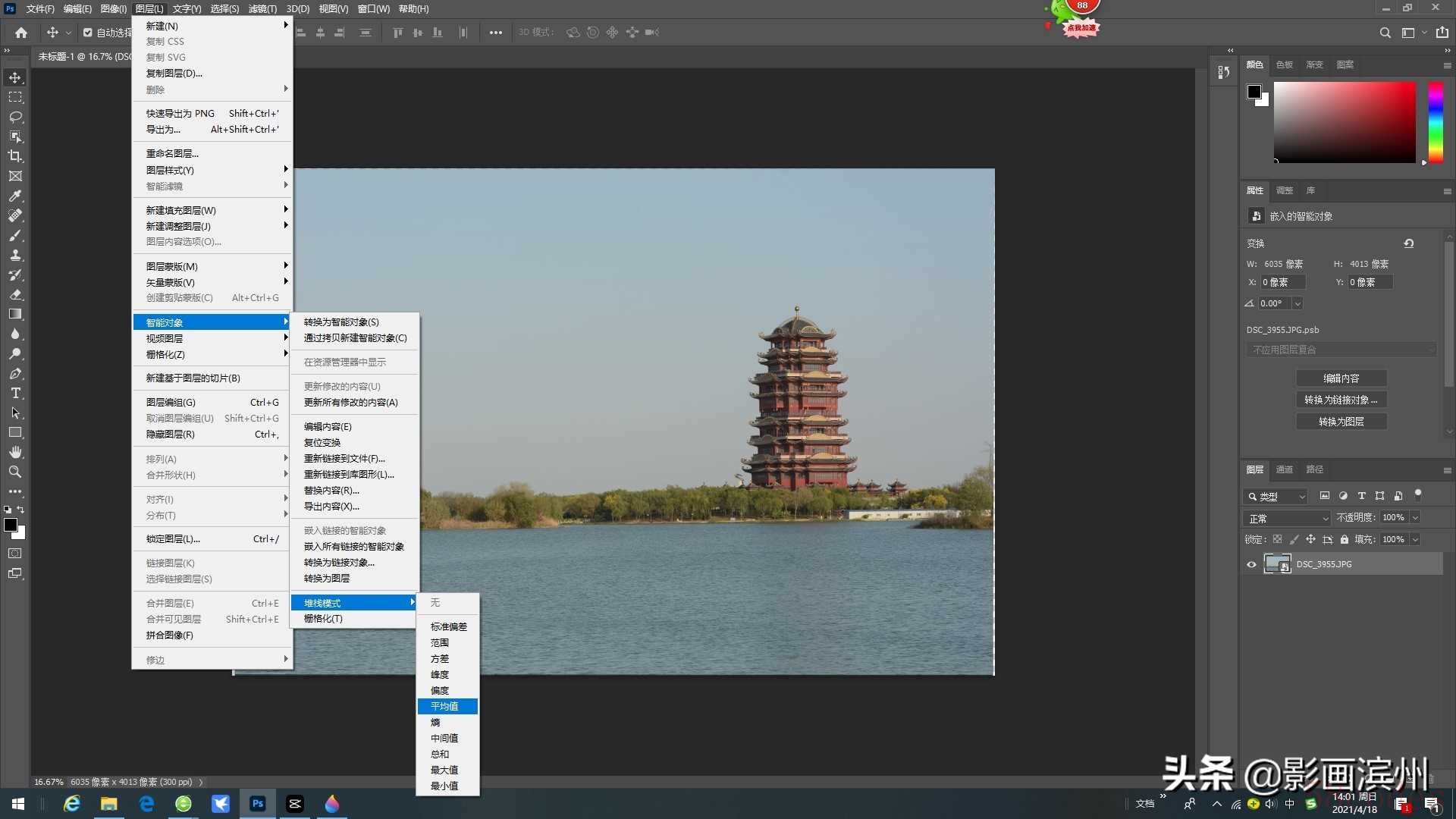
注意:一定要选择平均值,要不出不来湖面平静的效果,如果天空有云彩,也可以出来飘逸的效果。
然后,调整一下参数,就可以出来成片了,看效果吧!


 微信扫一扫打赏
微信扫一扫打赏
 支付宝扫一扫打赏
支付宝扫一扫打赏
